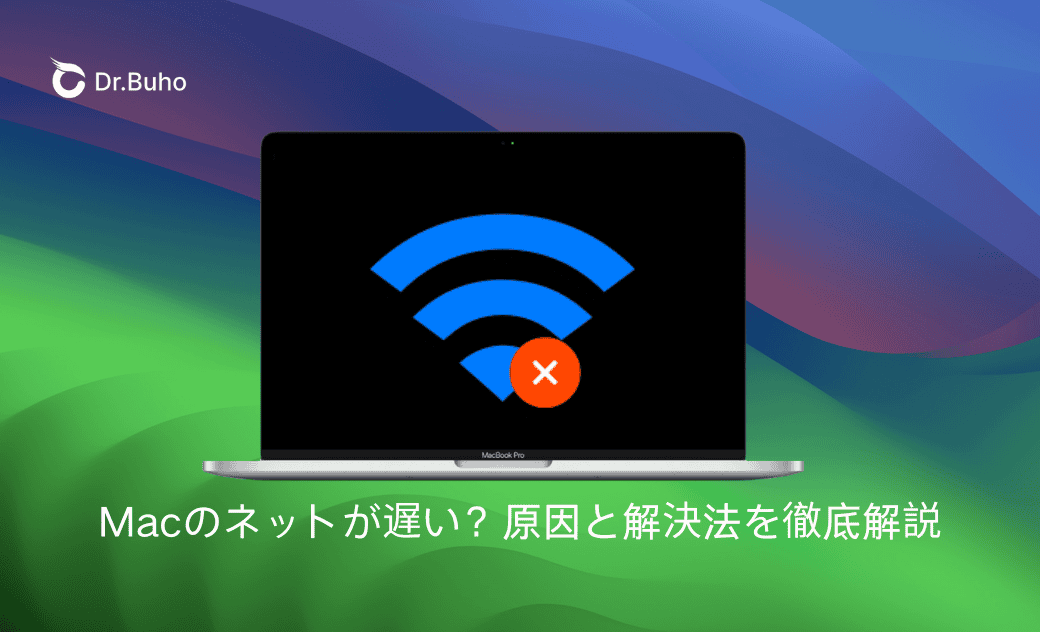Macのネットが遅い原因と解決法を徹底解説
Mac、特にVenturaを利用する場合、Wi-Fiの速度が遅くなりますか?この問題の原因と対策を知りたいのですか。ここでは、MacのWi-Fiが遅くなる主な原因や、速度を改善するための具体的な対処法を紹介します。
昨日、同僚と以下の会話がでてきました。
同僚:MacBookのネットが遅い...!もうイライラMAX!? 私:あれ?いつもサクサクだったのに… 同僚:オンライン会議で映像が頻繁に止まったり、まさかフリーズしたり…仕事にならないんですけど!動画の読み込みも遅すぎて、全然楽しめないんですけど!ネットが遅いせいで、作業効率が大幅ダウン…もう限界です!
同僚のようなことを経験されている方はいるのではないでしょうか。 ご心配なく、この記事では、Macのネットが遅くなる原因と、その解決法を徹底解説します。 同僚は次の方法を検証してからネット速度を改善しました。ぜひ一読ください。
筆者が実施したいデバイス: ネット環境:Wi-Fi、VPNあり デバイス:MacBook Sonoma
Macでネット/Wi-Fiの速度をテストする方法
Macでネット環境が悪くなったら、まずは、Wi-Fiの速度をテストしましょう。筆者が2つのツール、サービスを利用して、速度テストをしました。ぜひチェックしてください。
Googleを利用して、MacのWi-Fi速度をテストする
Step1:Googleで「wi-fi 速度」というキーワードをコピーしてペーストします。その結果から「速度テストを実行」をクリックしてテストします。
Step2:しばらくすると、テスト結果が表示されます。
ネットでテストできない場合は、Macのターミナルから速度テストを行いましょう!
ターミナルを利用して、MacのWi-Fi速度をテストする
Macでネット/Wi-Fiが遅い原因
次では、MacでWi-Fiが遅い原因を解説します。
ネットワーク設定の問題
ネットワークの自動接続、速度制限などの設定がWi-Fiが遅い原因だと思います。特に、動画視聴、オンラインゲームをする時、自動Wi-Fi、登録数限定のWi-Fiを接続し、契約回線の速度上限のあるWi-Fiにアクセスすると、そのネットワーク速度が遅い問題が起こります。
ルーターまたはケーブルの不具合
ルーターまたはケーブルの不具合が起きたら、Wi-Fiが遅い問題もあります。たとえば、Wi-Fiルーターとケーブルが不安定、古いなどの接続の問題でネット環境が不安定になるかもしれません。
ルーター設置場所
ルーターの設置場所もネットの速度に影響があります。もしMacがWi-Fiルーターの設置場所と離れると、周りに大きな建物や障害物があり、電波を遮断し、信号の強さを減衰させて、信号干渉することもあります。
Mac本体の原因
Mac本体が原因で、Wi-Fiネットワークの環境が悪く、速度が遅くなったケースもあります。
VPN
VPNを利用して、ネットワークの環境(ipなど)が変えられたり、遅いVPN回線を接続したりする時、ネットワークのパフォーマンスが悪くなります。
信号干渉
信号干渉がWi-Fiの速度を遅くする理由は以下の2つと考えられます。
多くのデバイスが同じ周波数帯域を使用している場合、それらの機器からの電波が干渉してしまう
近くに大きな電力を使用する機器があり、その機器からの電波がネットワーク信号に干渉することもある
ネットからダウンロードタスクが多すぎる
MacでWi-Fiを利用して、大きなファイルやたくさんのものを同時にダウンロードするタスクが多すぎると、ネットワークが遅延するケースもたくさんあります。
MacでWi-Fiが遅い対策まとめ
次では、原因別の対策を説明します。なお、各対策を試してから、Wi-Fi速度をテストしてみてください。
ルーターを再起動する
ルーターが原因でネットワークを遅延させる場合、ルーターを再起動してください。
新しいケーブルを変換する
ケーブルが古い、悪いなどでネットワークの速度が低くなったら、ケーブルを変換してください。
他の Web ブラウザに切り替える
時々、ブラウザのキャッシュなどの原因でタプを開き、ロードするスピードが遅くなった問題が起きるケースもあります。その場合は、ほかのブラウザを利用して試してみましょう。もしまたできなかたら、本記事のほかの対策を試してみてください。
Wi-Fi をオフにして数秒待ってから再度オンにする
利用しているWi-Fiの環境はネット環境がわるくなる原因だと思います。この時、Wi-Fi機械を一度オフにして再起動してみましょう。
不要なアプリやブラウザのタブを閉じる
不要なアプリとブラウザのタブを開くと、ネットワーク帯域を競合させる可能性があります。特に、動画や大きなファイルをダウンロードするタスクを実行する場合は、ほかのアプリとブラウザの速度に影響を与えます。その場合は、不要なアプリとブラウザのタブを閉じてください。
Mac をクリーンアップする
システムデータ、ジャングルファイル、不要なアプリ、データなどが多すぎると、マックのネットワーク速度を遅くさせます。その場合は、[Macクリーナー]を利用して、一括に削除してみましょう。
パブリック DNS を使用する
ネットが遅いと感じる時、パブリック DNS を設定することは簡単に対応できる改善策の1つです。詳細な手順は次のようになります。Sequoiaを例にして説明いたしますので、ほかのバージョンでは多少な違いがあります。
Step1:Macでシステム設定>ネットワーク>Wi-Fiをクリックします。
Step2:接続しているWi-Fiから「詳細」をクリックします。
Step3:DNSをクリックして、+をクリックして、新しいDNSアドレスを入力してくだい。最後には、「OK」をクリックしたら、設定が完成します。
なお、この方法は多少な問題もあります。例えば、セキュリティ面の被害です。
信号干渉の建物・場所を避ける
ルーターの前に鉄板、大きな建物が置いて、電波の邪魔または遮断になります。その場合は、ルーターの放置場所をほかのところに変更してくだい。
最後に
以上は、Macのネットが遅い原因と対処法です。もしDNSでMacのネットが遅くなったら、ぜひBuhoCleanerをダウンロードして試してみましょう。
Macのスペシャリストであり、macOSやMac向けアプリケーションの使用方法やトラブルシューティングに精通。現在はその豊富な知識を活かして、Dr.Buhoのライターとして情報発信を行う。